Reparar la partición EFI de macOS cuando desde Utilidad de Discos no es posible completar Primera Ayuda sobre el disco en el que se encuentra esa partición con el mensaje «El mapa de particiones debe repararse porque hay un problema con el sistema de archivos de la partición EFI (-69766)».
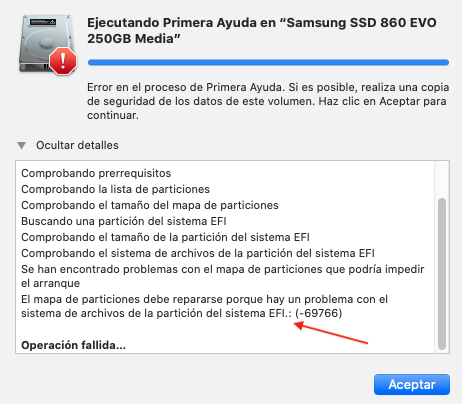
1.- Reparar la partición EFI
En la mayoría de las ocasiones basta con ejecutar un único comando desde Terminal sin necesidad de arrancar la partición de recuperación para reparar la partición EFI. Por ejemplo, si la partición EFI que da error es disk1s1 como en este ejemplo:
% /Users/yo > diskutil list
/dev/disk1 (internal, physical):
#: TYPE NAME SIZE IDENTIFIER
0: GUID_partition_scheme *500.1 GB disk1
1: EFI EFI 209.7 MB disk1s1
2: Apple_APFS Container disk3 499.9 GB disk1s2
/dev/disk3 (synthesized):
#: TYPE NAME SIZE IDENTIFIER
0: APFS Container Scheme - +499.9 GB disk3
Physical Store disk1s2
1: APFS Volume macOS13R - Data 144.0 GB disk3s1
2: APFS Volume macOS13R 15.9 GB disk3s3
3: APFS Snapshot com.apple.os.update-... 15.9 GB disk3s3s1
4: APFS Volume Preboot 4.0 GB disk3s4
5: APFS Volume Recovery 1.2 GB disk3s5
6: APFS Volume VM 1.1 MB disk3s6
Hay que ejecutar:
/Users/yo > sudo diskutil repairvolume disk1s1
Password:
Started file system repair on disk1s1 (EFI)
Checking file system and repairing if necessary and if possible
Volume is already unmounted
Performing fsck_msdos -y /dev/rdisk1s1
** /dev/rdisk1s1
** Phase 1 - Preparing FAT
** Phase 2 - Checking Directories
** Phase 3 - Checking for Orphan Clusters
1032 files, 126098 KiB free (252196 clusters)
File system check exit code is 0
Restoring the original state found as unmounted
Finished file system repair on disk1s1 (EFI)
Esta es la salida del comando cuando la partición EFI ya no contiene errores. Si ha habido errores y han sido reparados, hay una línea que dice Volume has been modified.
Si todo ha ido bien, Utilidad de Discos deja de mostrar errores al pasar Primera Ayuda sobre la EFI o sobre macOS.

El bloque completo de comandos puede reservarse para cuando esto falla o si se desea eliminar y volver a crear la partición EFI.
2.- Eliminar y volver a crear la partición EFI
Los comandos que hay que utilizar son:
diskutil list > para saber el disco en el que está la partición EFI que hay que reparar [ejemplo: disk3].
diskutil unmountDisk disk3 > para desmontar la partición EFI.
sudo gpt remove -i 1 disk3 > para borrar la partición.
diskutil unmountDisk disk3 > para desmontar la partición EFI si vuelve a aparecer en el Escritorio.
sudo gpt add -b 40 -i 1 -s 409600 -t C12A7328-F81F-11D2-BA4B-00A0C93EC93B disk3 > para volver a crear la partición.
diskutil unmountDisk disk3 > para desmontar la partición EFI de nuevo si aparece montada en el Escritorio.
diskutil repairVolume disk3s1 > para reparar la partición EFI.
diskutil mountDisk disk3s1 > para montar la partición y revisar su contenido.
Hola. Me he topado con esta conversación mientras buscaba una solución al problema que tengo: el iMac no lee un Disco Duro Externo y al pasarle Primera Ayuda me da el mismo error que estáis comentando.
El disco tiene fotografías y películas que no quiero eliminar… Si sigo los pasos que indica Pol: ¿se borrarán los archivos que contiene el Disco Duro? Gracias.
Por favor, ten en cuenta que soy usuario, no técnico.
El método más sencillo sin que tengas que ejecutar varios comandos es pasar Primera Ayuda solamente a la partición EFI, sin borrarla ni hacer en ella otro cambio que no sea reparar errores de disco.
Primero has de saber cuál es la partición EFI, a nivel de nombre del volumen que le da el sistema.
Abre Terminal:
Obtienes una lista de todas las particiones. Por ejemplo, aquí el volumen EFI es disk1s1:
% /Users/yo > diskutil list /dev/disk1 (internal, physical): #: TYPE NAME SIZE IDENTIFIER 0: GUID_partition_scheme *500.1 GB disk1 1: EFI EFI 209.7 MB disk1s1 2: Apple_APFS Container disk3 499.9 GB disk1s2 /dev/disk3 (synthesized): #: TYPE NAME SIZE IDENTIFIER 0: APFS Container Scheme - +499.9 GB disk3 Physical Store disk1s2 1: APFS Volume macOS13R - Data 144.0 GB disk3s1 2: APFS Volume macOS13R 15.9 GB disk3s3 3: APFS Snapshot com.apple.os.update-... 15.9 GB disk3s3s1 4: APFS Volume Preboot 4.0 GB disk3s4 5: APFS Volume Recovery 1.2 GB disk3s5 6: APFS Volume VM 1.1 MB disk3s6Y después ejecutas Primer Ayuda sobre este volumen:
(pide contraseña de usuario administrador, la que usas en macOS).
Al final compruebas que Utilidad de Discos >> Primera Ayuda no tiene errores. Es conveniente habilitar el menú Utilidad de Discos >> Visualización >> Mostrar todos los dispositivos. De esta forma puedes hacer de forma independiente Primera Ayuda sobre la partición EFI y sobre el sistema macOS (que está compuesto por varios volúmenes transparentes para el usuario).
Gracias, Pol.
Pero el disco que intento recuperar no tiene particiones… Se trata de un disco «Intenso USB 3.0 Device Media» de 1 Tb formateado como «ExFat». No puedo incluir «pantallazos», indico la tabla de información que me aparece en Primera Ayuda:
– Ubicación: Externo
– Capacidad: 1TB
– Conexión: USB
– Número de objetos secundarios: 2
– Mapa de particiones: Mapa de particiones GUID
– Tipo: Disco
– Estado S.M.A.R.T: Incompatible
– Dispositivo: disk3.
Y esto aparece cuando le doy a información:
– Tipo de volumen: Dispositivo físico
– Nodo del dispositivo BSD: disk3
– Conexión: USB
– Ruta del árbol del dispositivo: IODeviceTree:/PCI0@0/XHC1@14
– Grabable: No
– Distingue mayúsculas y minúsculas: No
– Capacidad del volumen: 1.000.204.886.016
– Espacio disponible (purgable + libre): 0
– Espacio purgable: 0
– Espacio libre: 0
– Espacio usado: 1.000.204.886.016
– Propietarios activados: No
– Está encriptado: No
– Se puede verificar: No
– Se puede reparar: No
– De arranque: No
– Con registro: No
– Número del disco: 3
– Nombre del soporte: Intenso USB 3.0 Device Media
– Tipo de soporte: Genérico
– Expulsable: Sí
– Estado sólido: No
– Estado S.M.A.R.T.: Incompatible.
¿Cómo puedo recuperar las imágenes? Gracias.
Esto se sale del tema del artículo que es la reparación de la partición EFI de un disco con macOS.
Aquí estamos con un disco formateado en exFAT, sistema compatible con macOS y Windows. Este disco por definición no puede tener un sistema macOS. Supongo que es para datos y documentos personales.
Por supuesto que este disco tiene particiones, todos las tienen, una como mínimo pero el tuyo tiene 2 como se deduce de «Mapa de particiones: Mapa de particiones GUID» ya que este mapa de particiones crea siempre una partición EFI (oculta por defecto) y al menos otra que es la que ve el usuario. En la nomenclatura de macOS la EFI es disk3s1 y la de los datos es disk3s2.
Por el tipo de disco, es mejor hacer la comprobación del disco desde Windows que no sé si tendrás en casa pero si es un disco externo podrás llevarlo al Windows de un amigo o familiar. Yo creo que tienes un fallo del disco, espero que de la tabla de particiones o del sistema de archivos y que no sea avería física del disco.
Si la comprobación de disco en Windows lo repara, perfecto. Si continúa fallando, será momento de probar alguna de las herramientas que hay para recuperar archivos de discos dañados o borrados, hay donde elegir, gratuitas y de pago, pero en esto no tengo mucha información para ayudarte.
Probado en Mojave. No entiendo demasiado de comandos ni de reparaciones pero después de ejecutar el comando para saber en qué disco estaba la partición EFI y escribir el comando correcto ha funcionado.
Muchas gracias.
De nada. Ya ves que el comando simple diskutil repairVolume diskXsX (puede requerir sudo al principio) es suficiente y repara la partición conservando el contenido.
Excelente ¡¡¡ miles de gracias ¡¡¡, sólo ejecuté el primer comando diskutil repairVolume disk3s1… problema solucionado en macOS Ventura.
Buenas tardes, Fernando, has llegado antes que yo. Efectivamente el método es el mismo en Ventura y, como tú has descubierto, no es necesario ejecutar todos los comandos, basta con diskutil repairVolume disk1s1. El lote completo de comandos puede ser útil cuando la partición EFI sigue dando error después de hacerlo como tú dices o si deseas borrarla y crearla de nuevo.
Gracias por tu comentario.
¿Se puede hacer el mismo procedimiento en macOS Ventura?